什么是防火墙?Win7系统关闭防火墙的技巧
什么是防火墙?
所谓防火墙指的是一个由软件和硬件设备组合而成、在内部网和外部网之间、专用网与公共网之间的界面上构造的保护屏障、是一种获取安全性方法的形象说法,它是一种计算机硬件和软件的结合,使Internet与Intranet之间建立起一个安全网关(Security Gateway),从而保护内部网免受非法用户的侵入,防火墙主要由服务访问规则、验证工具、包过滤和应用网关4个部分组成,防火墙就是一个位于计算机和它所连接的网络之间的软件或硬件。该计算机流入流出的所有网络通信和数据包均要经过此防火墙。
在网络中,所谓“防火墙”,是指一种将内部网和公众访问网(如Internet)分开的方法,它实际上是一种隔离技术。防火墙是在两个网络通讯时执行的一种访问控制尺度,它能允许你“同意”的人和数据进入你的网络,同时将你“不同意”的人和数据拒之门外,最大限度地阻止网络中的黑客来访问你的网络。换句话说,如果不通过防火墙,公司内部的人就无法访问Internet,Internet上的人也无法和公司内部的人进行通信。
Win7系统关闭防火墙的技巧
1、点击win7系统桌面任务栏最左右的开始按钮,选择控制面板。如图一
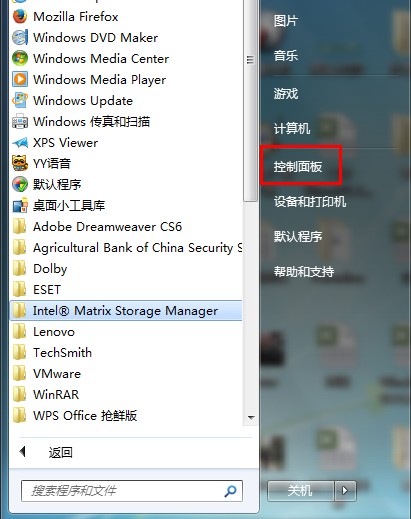
图一
2、打开控制面板后,我们可以在控制面板中看到很多选择,这里我们选择系统和安全打开进入下一步。如图二
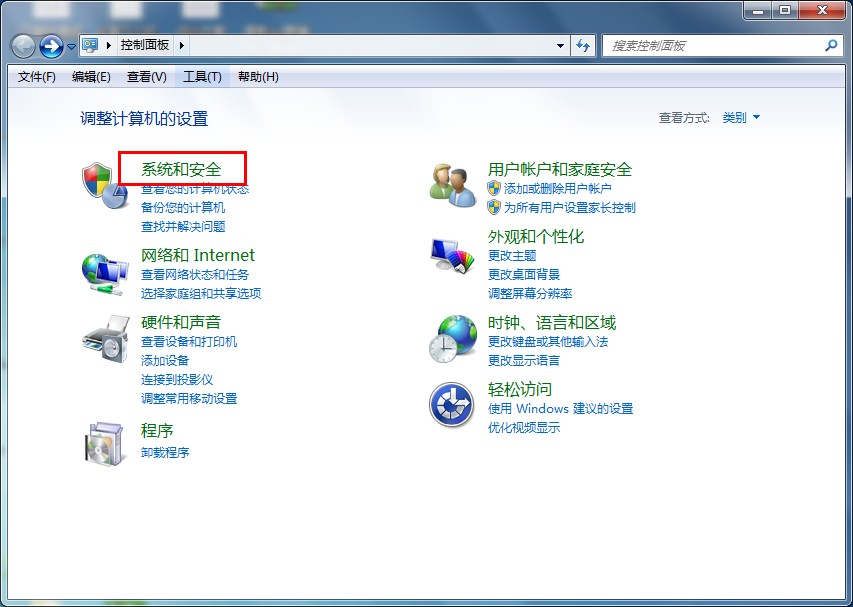
图二
3、打开系统和安全界面后,我们选择windows防火墙打开,进入下一步。如图三
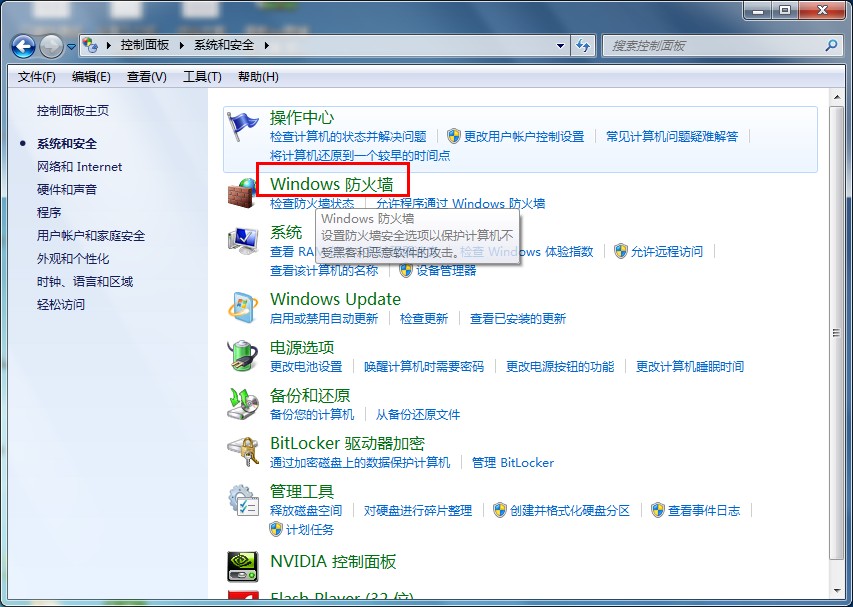
图三
4、在windows防火墙界面的左边,我们可以看到“打开或关闭windows防火墙”选项,这里我们点击打开即可。如图四
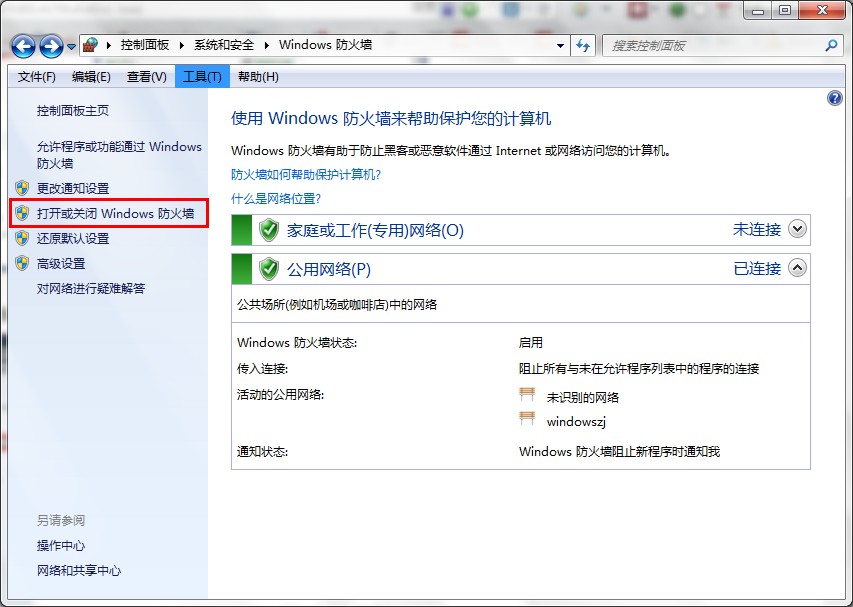
图四
5、最后,我们在“家庭或工作(专用)网络位置设置”和“公用网络位置设置”选项中选择关闭windows防火墙即可。如图五
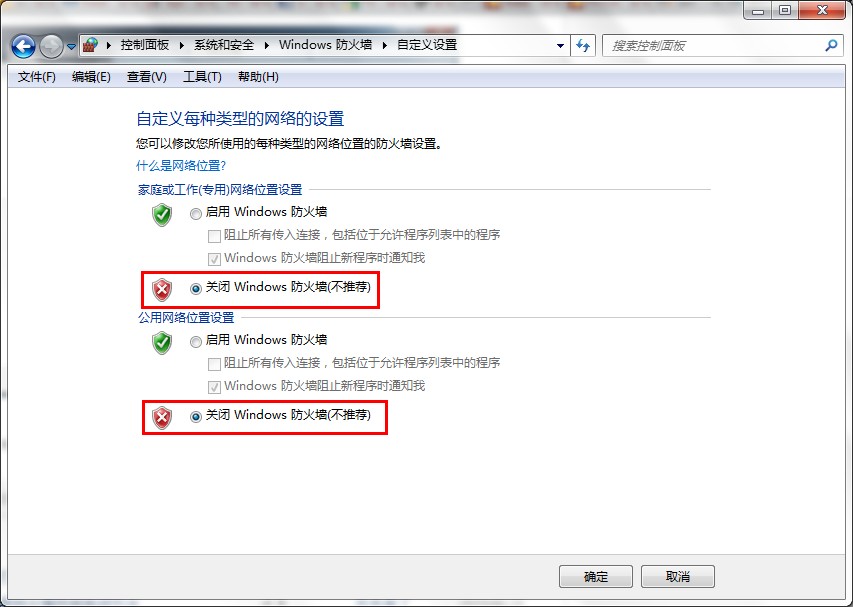
图五
通过以上的步骤我们已经关闭了win7系统防火墙。同样的道理,如果您想开启windows7系统防火墙,只要在文中第五步设置中选择启用windows防火墙就可以了。防火墙对于普通用户而言,没有很大的意义。当然您也可以选择在电脑中安装杀毒软件,比如360杀毒,金山毒霸等,都可以很好预防病毒入侵。
win7防火墙开启方法:
1、点击“开始——控制面板——系统和安全——Windows防火墙”来查看防火墙的状态。
2、如果当前防火墙处于未打开或者配置不正确的情况下,可以在该页面的右侧点击“打开或关闭 Windows防火墙”来自定义防火墙配置情况。
3、开启防火墙后,当需要单独设置某个程序允许通过防火墙进行通讯,设置方法是:返回刚才的Windows防火墙,点击左侧的“允许程序或功能通过Windows防火墙”。
4、然后在窗口的右下角,单击允许运行另一程序来设置需要的程序通过防火墙,还可以在程序列表中手动添加用户需要允许通过的程序。
5、如果需要的程序不在列表中,亦可点击浏览来手动增加需要的程序。另外还可单独设置程序允许通过防火墙访问的位置,可以打开网络位置类型来配置适合的网络位置。当需要更改程序的网络位置时,在程序列表中双击程序名即可更改网络位置。








 苏公网安备32032202000432
苏公网安备32032202000432